在輔助功能方面的開拓性方面,Apple 無疑奪得桂冠。他們致力於讓設備易於訪問是無與倫比的——沒有其他品牌能與之媲美。在 iOS 17 中,他們繼續豐富這一傳統,為他們的輔助工具包添加更多令人印象深刻的創新。 iOS 17 的推出為 Apple 的 iPhone 系列帶來了大量新功能,其中之一就是個人語音功能。
在 Apple 的眾多輔助功能中,Personal Voice 作為一種新工具大放異彩,專為那些需要用聲音說話的人而設計。這不僅適用於技術極客;對於因肌萎縮側索硬化和其他疾病而面臨言語相關挑戰的人們來說,這是天賜之物。這一切都是為了保留您獨特的聲音,讓溝通更輕鬆、更個性化。
“個人聲音”功能如何工作?
Personal Voice 需要您錄製一些音頻剪輯。然後它利用設備上的機器學習來分析所述音頻剪輯並創建一個個性化的語音模型來準確地複制你的聲音。如果你曾經希望你的設備能像你一樣說話,iOS 17 已經實現了這個願望。
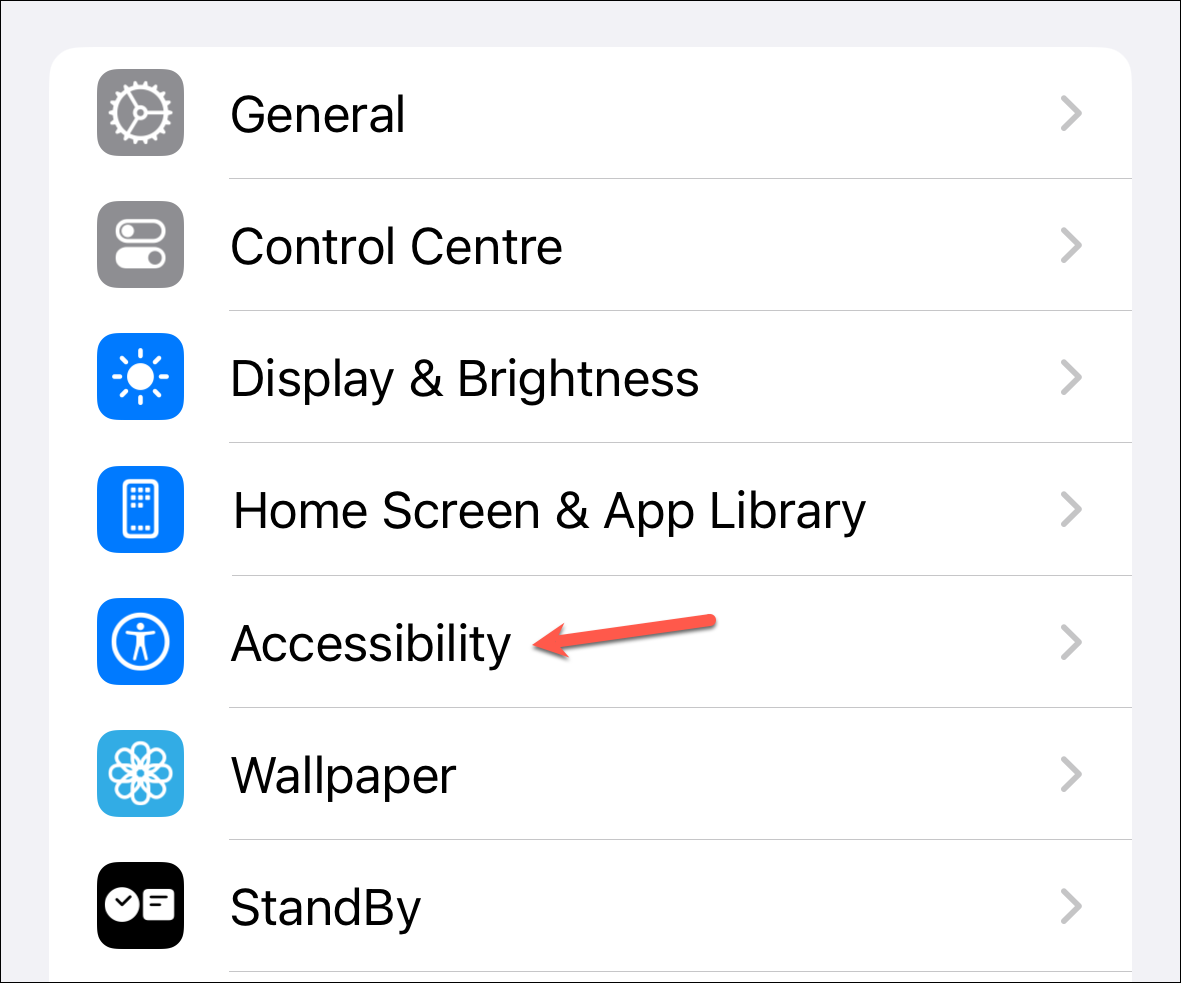
它特別有益於有失聲風險的用戶。肌萎縮性側索硬化症 (ALS) 或類似疾病等會影響說話能力的疾病會使您面臨失語的風險。但 Personal Voice 可以幫助保護您的聲音,讓您可以更輕鬆地進行交流。
而且由於它使用設備上的機器學習,您的數據將保持安全。
您甚至可以在 FaceTime 通話、電話和輔助通信應用程序中使用它,並帶有實時語音選項,一旦設置好,它就會使用輸入語音以您自己的聲音進行交流。
在 iOS 17 中設置個人語音
在開始之前,您應該牢記一些事項。這個過程需要你錄製大約 15 分鐘的聲音,但 Apple 警告說,完成它可能需要長達一個小時。但是,沒有理由感到沮喪。您不必在一個會話中完成錄製。相反,您可以將您的聲音分成更小的部分並隨時返回添加更多。
現在,要開始,請在運行 iOS 17 的 iPhone 上打開“設置”應用。
然後,點擊“輔助功能”磁貼。
時間一些滾動!搜索位於“語音”部分下的“個人語音”。
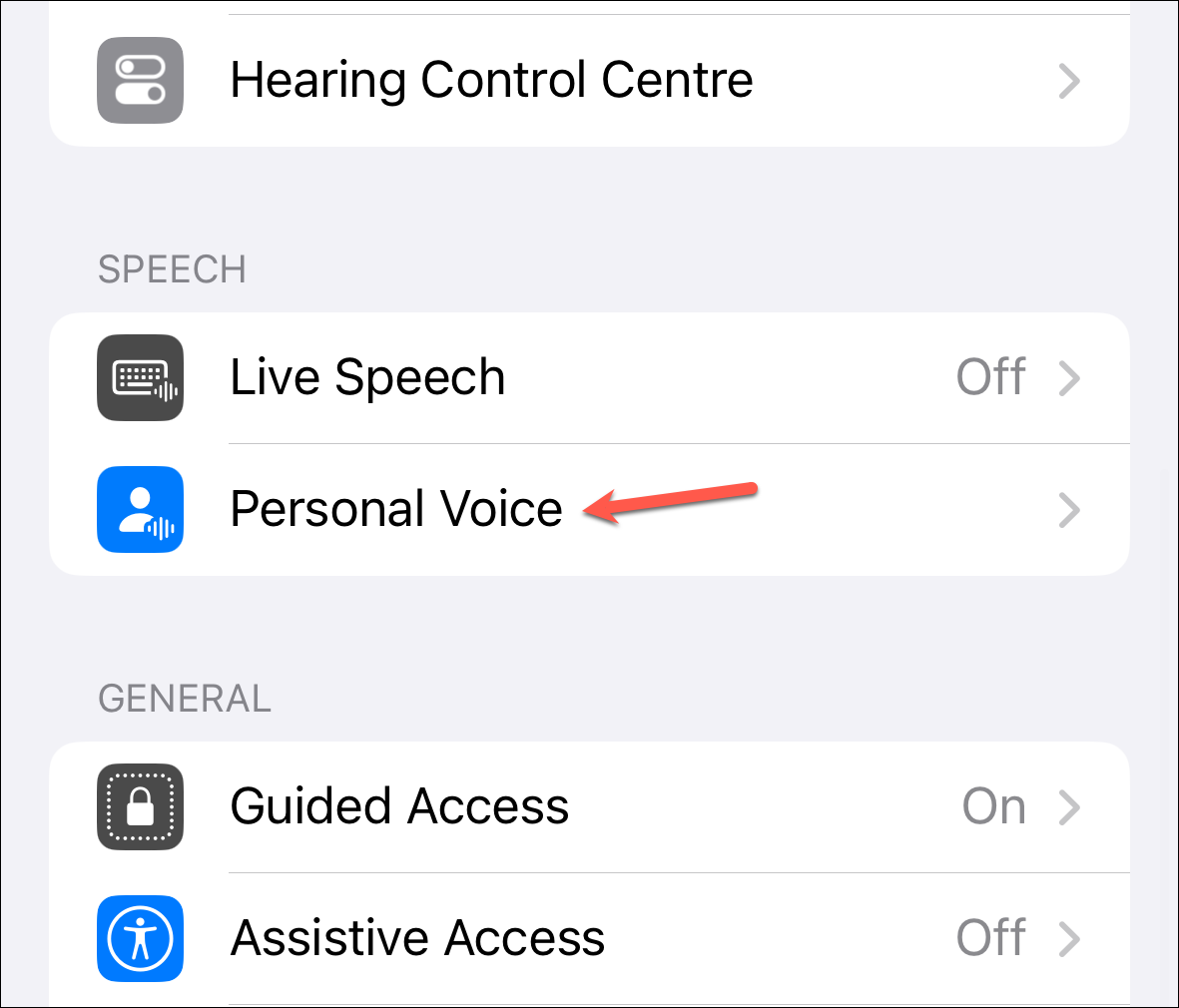
點擊“創建個人語音”選項。
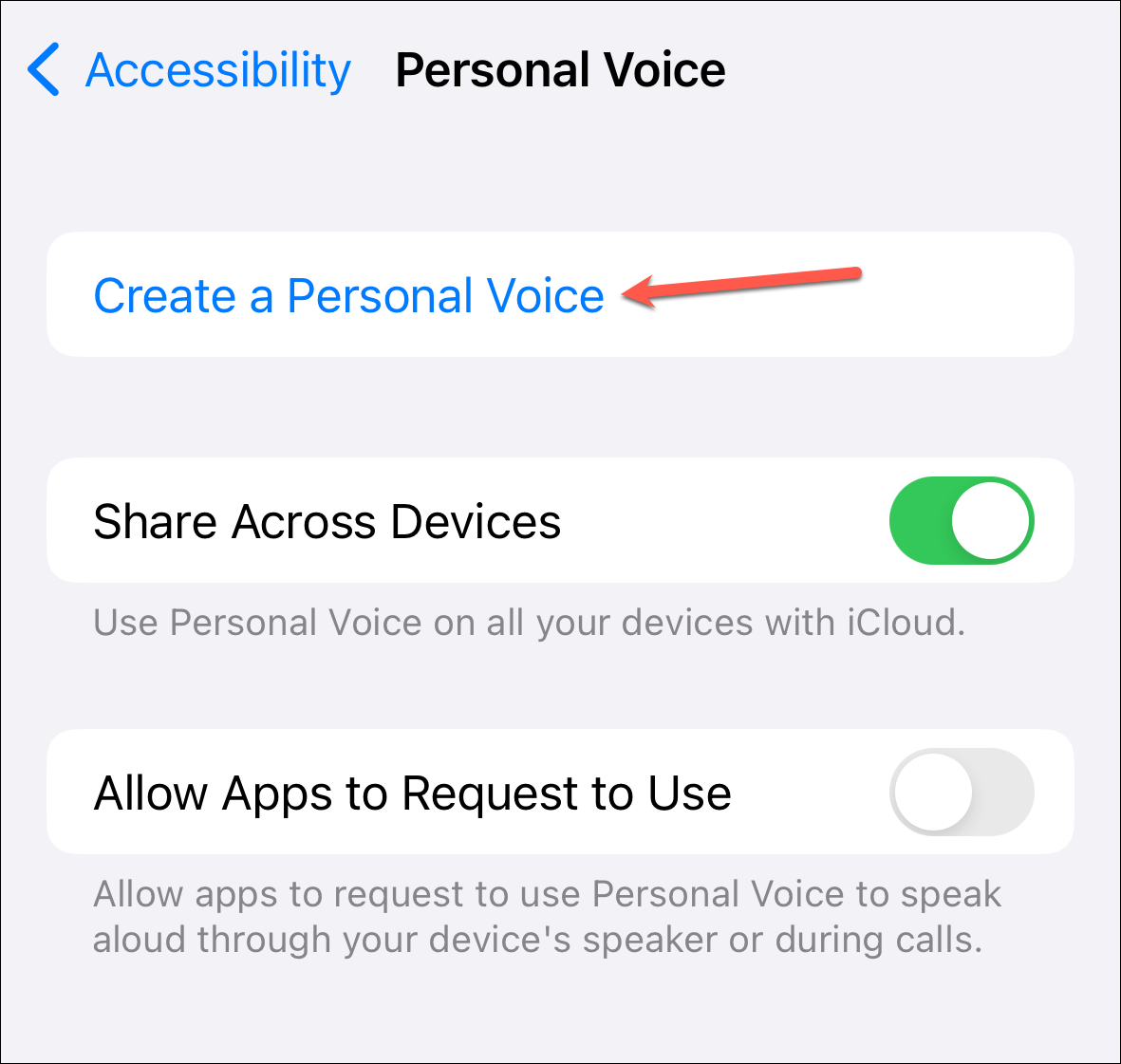
下一步,點擊“繼續”’繼續。
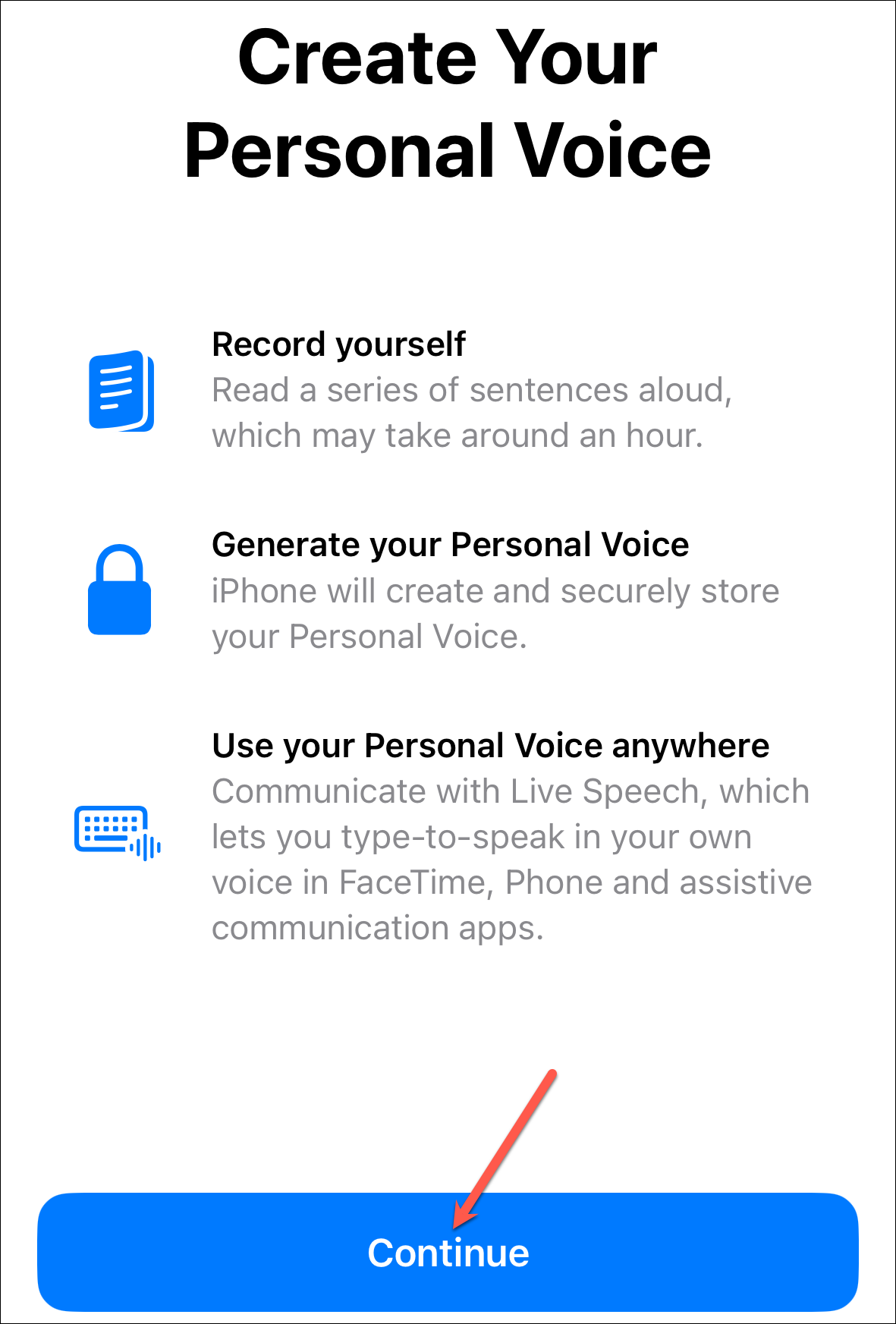
然後,當你’準備好錄製後,再次點擊“繼續”。

輸入您的名稱語音,然後點擊“繼續”。
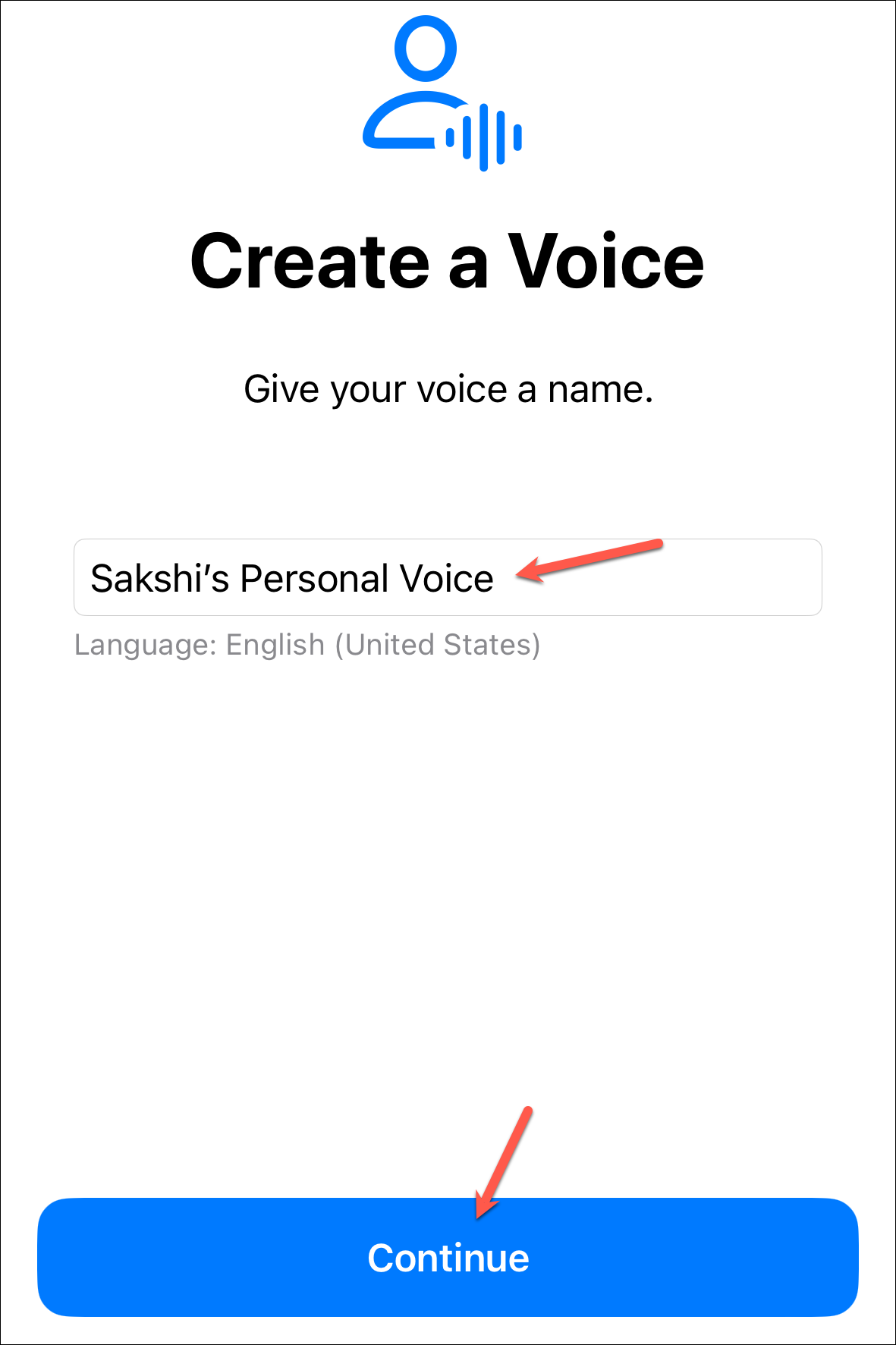
然後,執行初始音質檢查。確保你在一個安靜的地方,沒有背景噪音或迴聲。
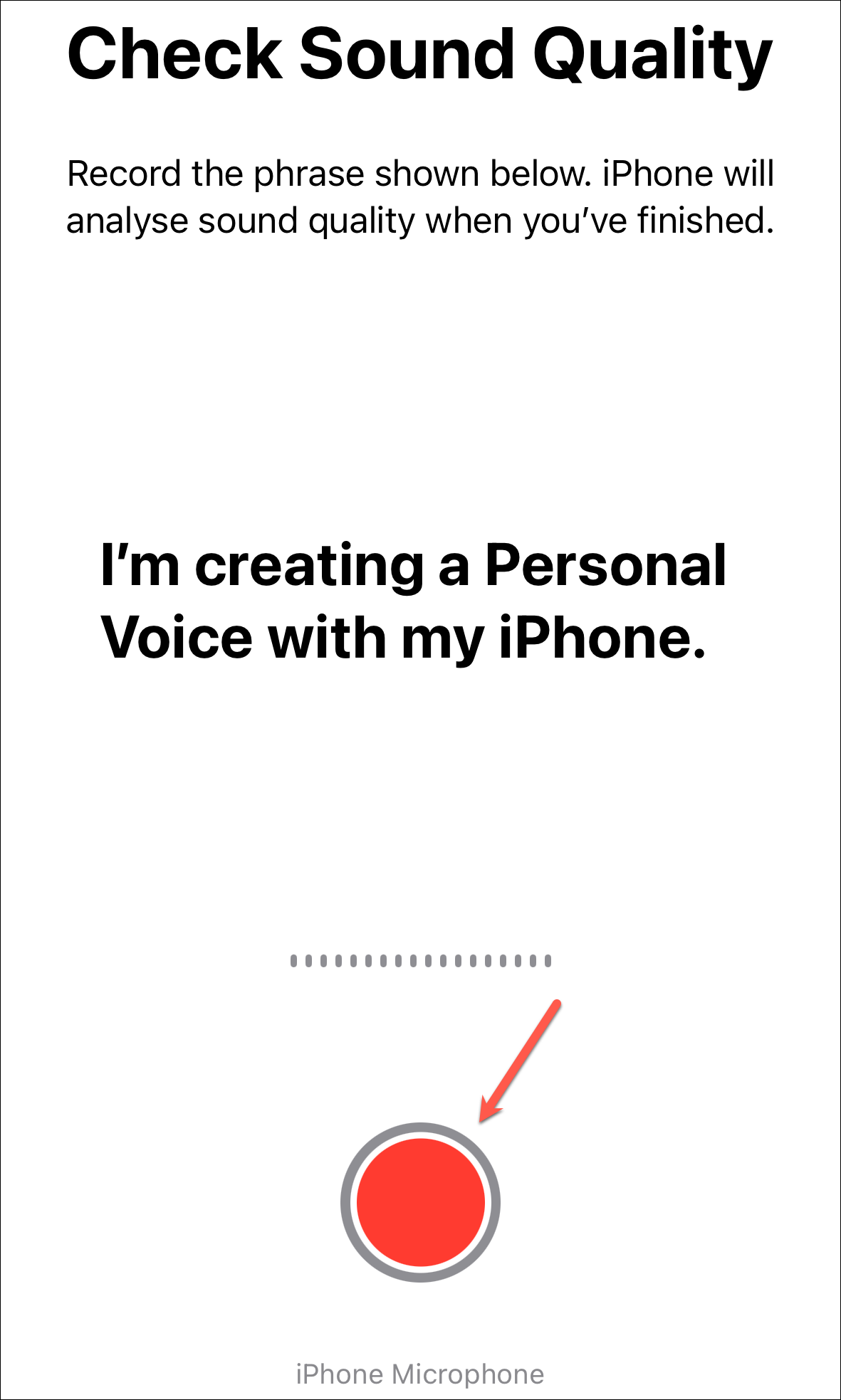
但有可能即使您在一個安靜的房間裡,您也可能會收到一條消息,要求您搬到一個更安靜的房間。您可以收聽音頻以確保其良好。然後,點擊“繼續”。
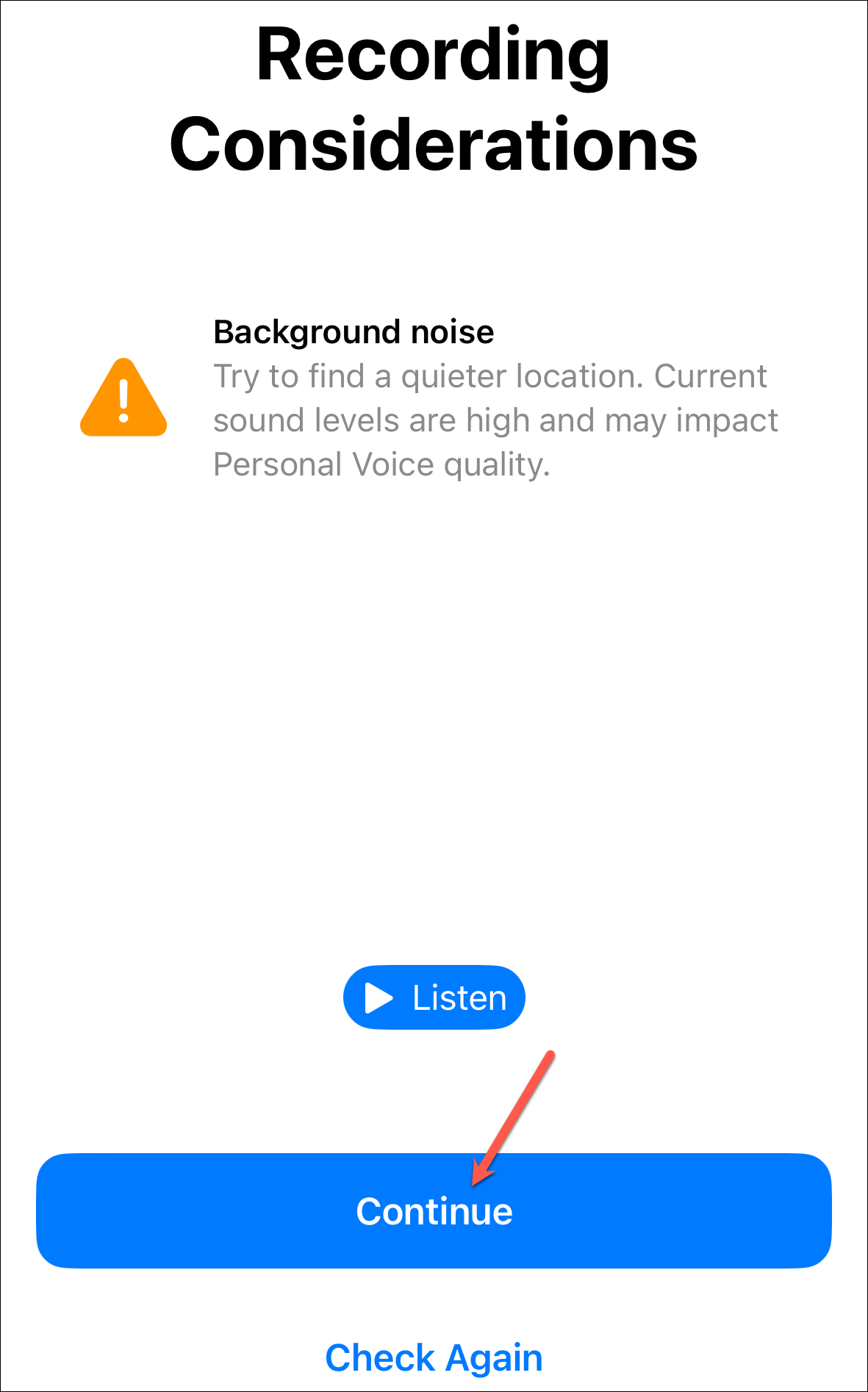
然後,通過大聲說出屏幕上的文字來完成錄音。也可以聽課文。
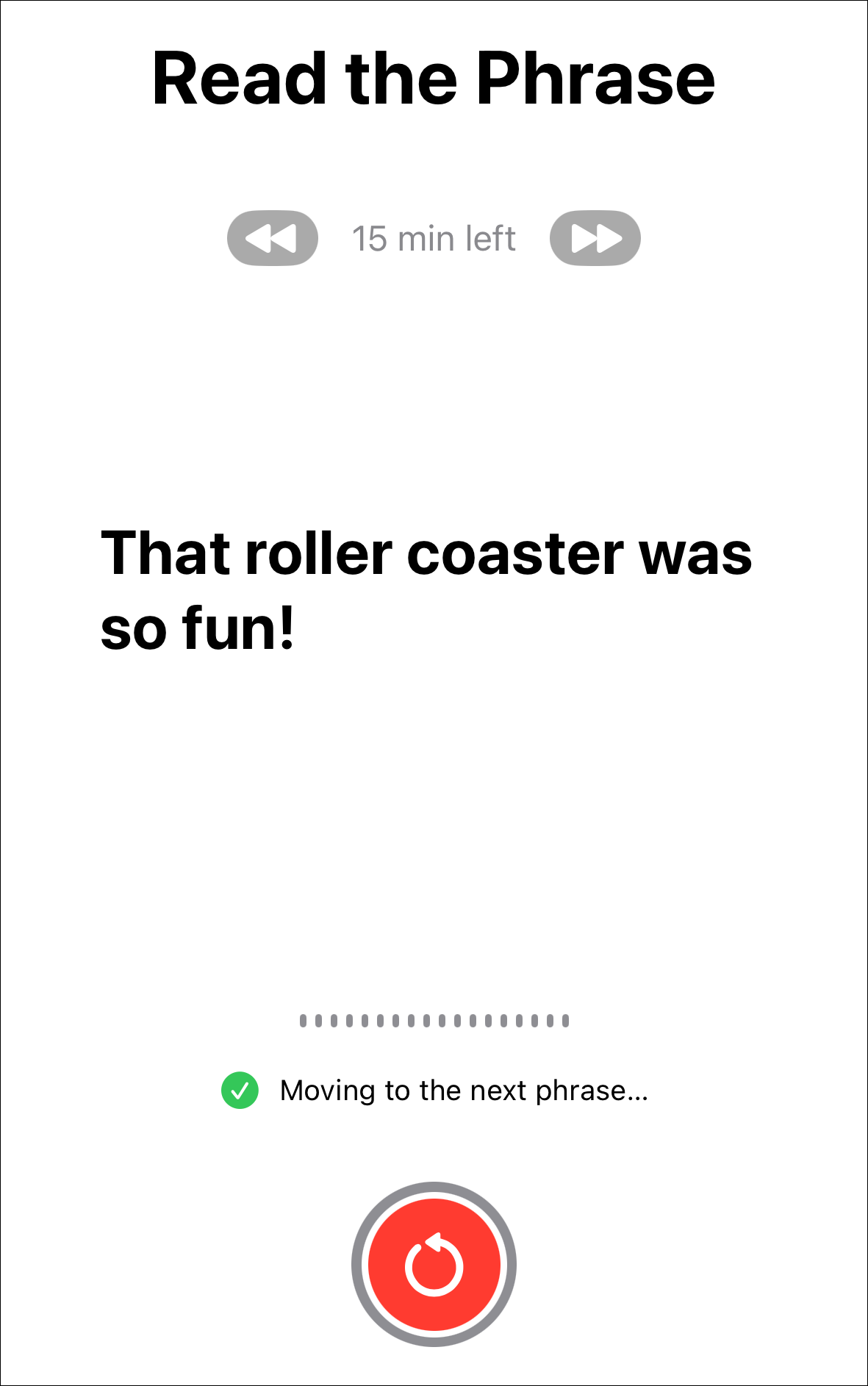
它將繼續下一個短語自動。但是您可以隨時通過點擊藍色箭頭返回到上一個短語。在任何時候,如果您想退出會話,請點擊左上角的“完成”。
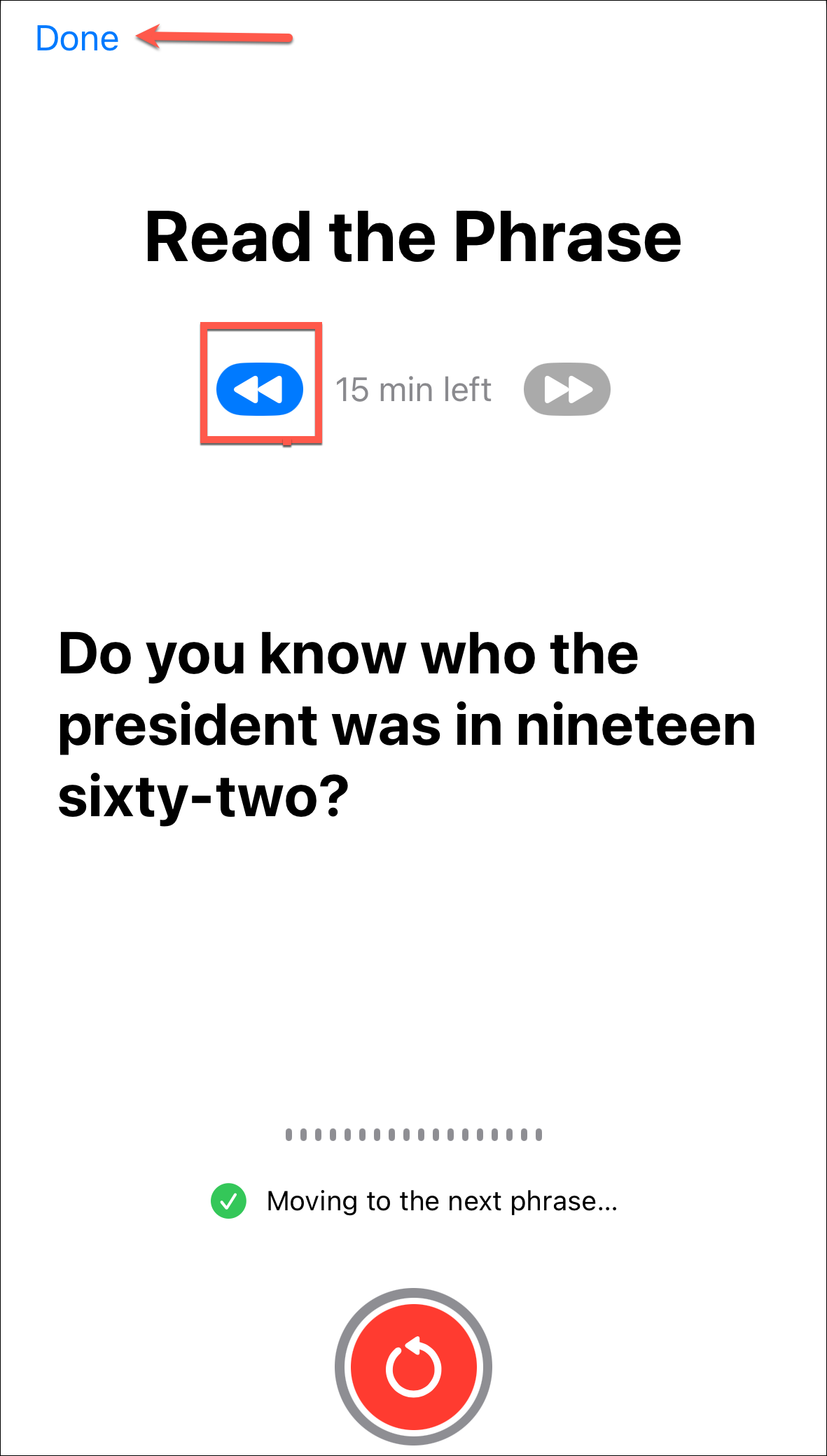
要繼續錄製,請點擊那個個人的聲音。您需要使用 Face/Touch ID 或設備密碼進行身份驗證。
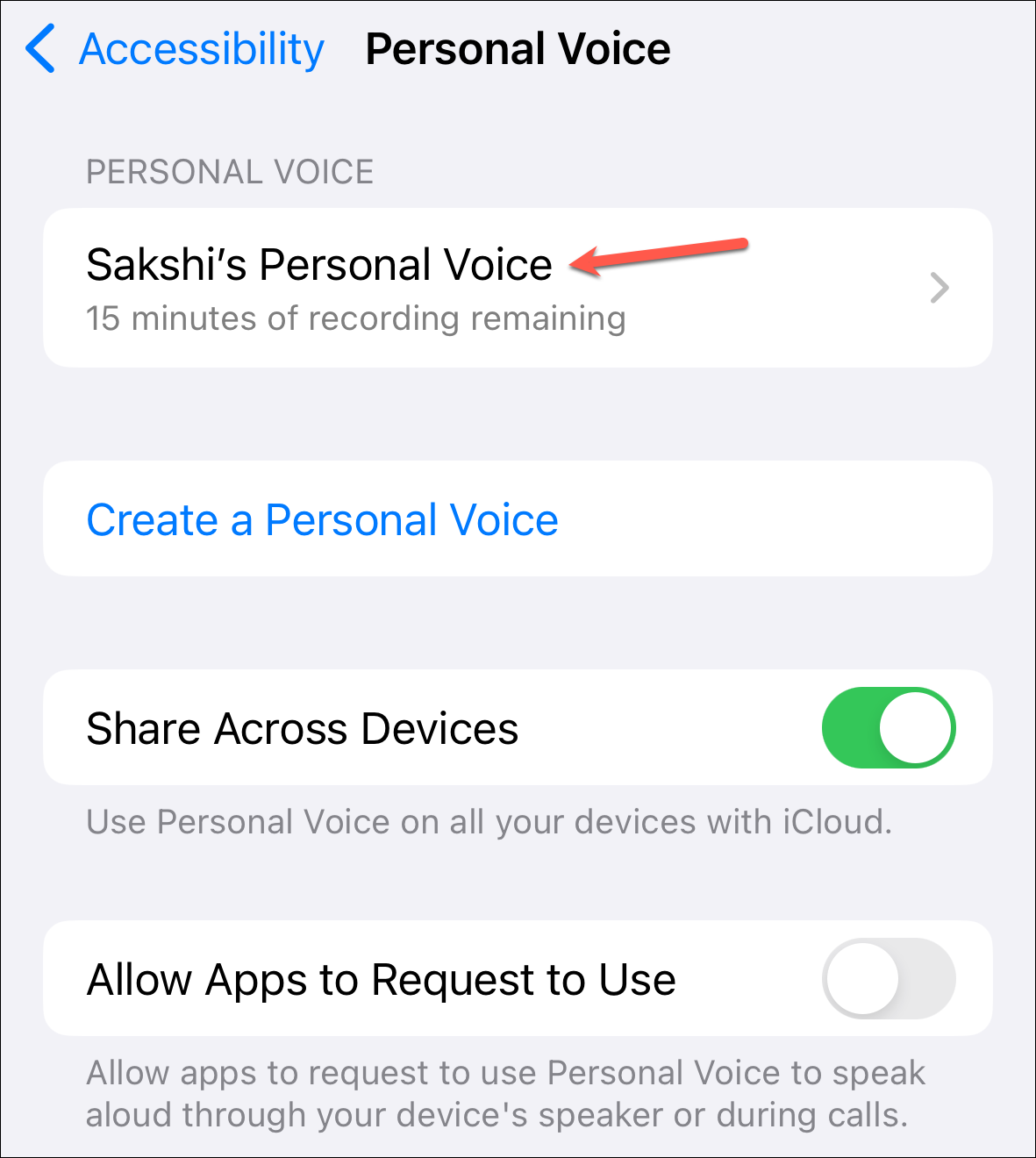
然後,點擊“繼續”記錄’。
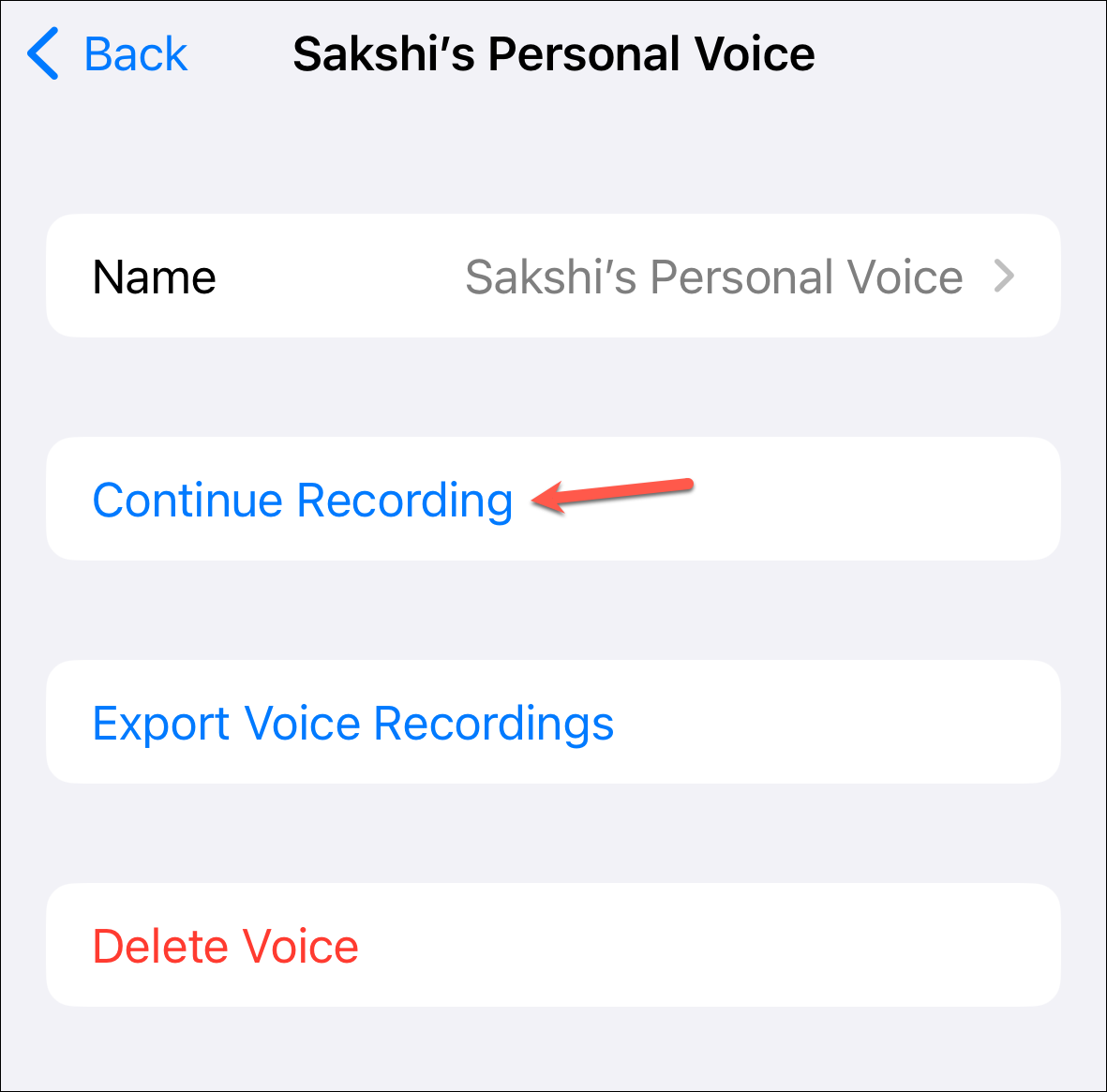
您還可以導出或隨時刪除錄音。
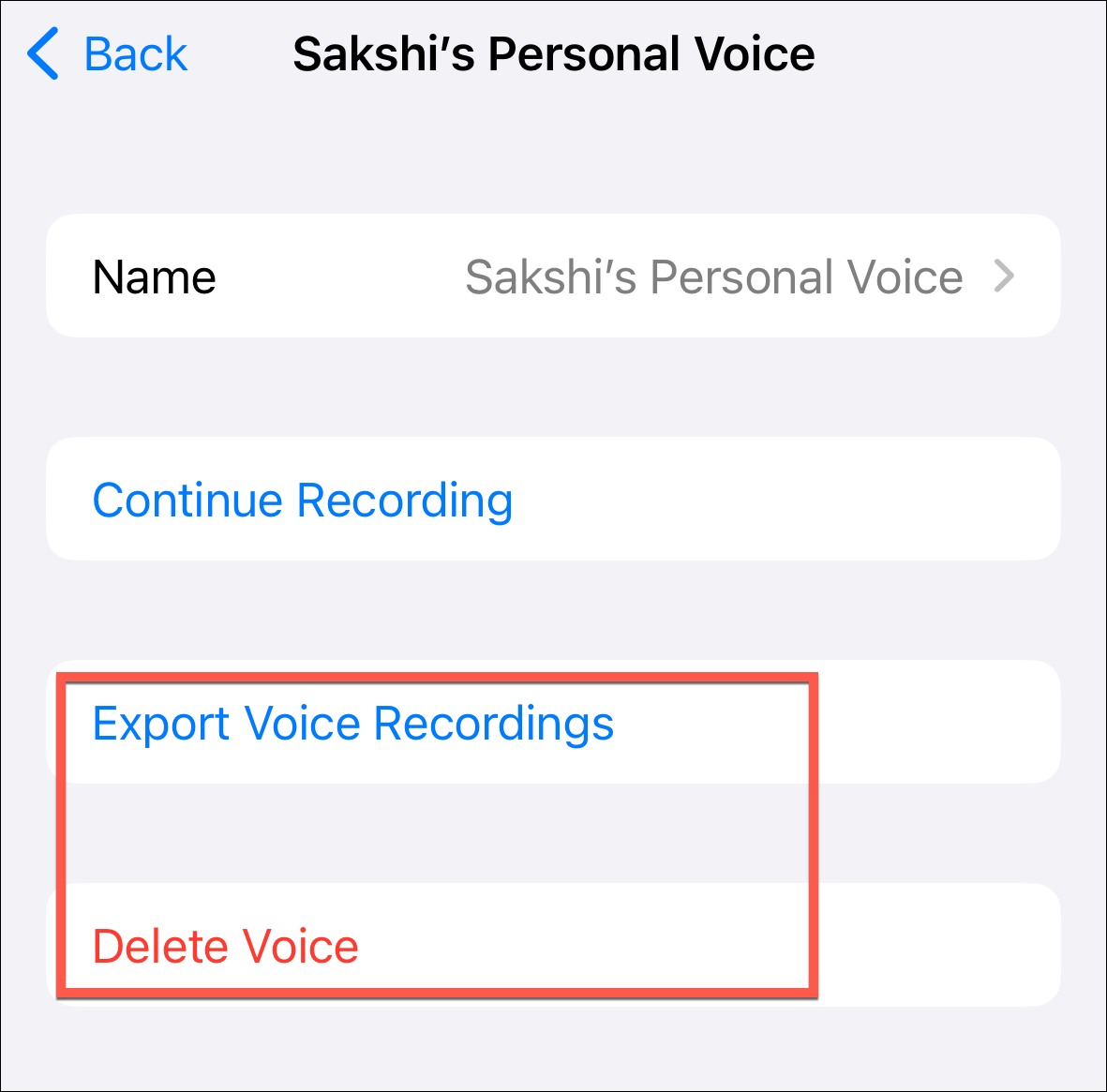
錄音完成後,您的 iPhone 將對其進行處理,並在您的手機連接電源並關閉屏幕時生成個人語音。語音準備就緒後,您會收到通知。
如果您想將個人語音與實時語音結合使用,您可以從“輔助功能”設置中啟用它。
然後,啟用“Live Speech”的開關,它將設置為側邊按鈕的三次單擊快捷方式。
Personal Voice 對於面臨失語風險的用戶來說是一項偉大的舉措。但任何人都可以用它來為未來保留自己的聲音。